Nếu bạn đang sử dụng laptop gaming mạnh nhất như ROG hay TUF Gaming, nhưng thỉnh thoảng gặp phải tình trạng không thể điều chỉnh độ sáng màn hình qua thanh công cụ Windows, đừng lo lắng. Đây là một vấn đề nhỏ mà bạn có thể tự khắc phục một cách đơn giản theo các bước hướng dẫn dưới đây.

Dấu Hiệu Sự Cố Không Thể Điều Chỉnh Độ Sáng Màn Hình Laptop Gaming
Trước khi tiến hành khắc phục lỗi không thay đổi được độ sáng màn hình, bạn cần xác định xem laptop gaming của mình có thực sự gặp phải vấn đề này hay không. Điều này khá dễ dàng: chỉ cần nhấp vào biểu tượng ở góc phải màn hình, nơi bạn thường điều chỉnh độ sáng, âm lượng, Wi-Fi, v.v.
Khi nhìn vào thanh điều chỉnh độ sáng, nếu bạn thấy biểu tượng bị đình chỉ (mờ) và không thể kéo cần gạt để điều chỉnh, điều đó có nghĩa là laptop gaming của bạn đang gặp sự cố không thể thay đổi độ sáng màn hình.
Vậy nguyên nhân của sự cố này là gì?
Thông thường, vấn đề này không liên quan đến phần cứng của màn hình. Nguyên nhân chủ yếu xuất phát từ quá trình sử dụng, và thường có hai lý do chính dẫn đến tình trạng không thể điều chỉnh độ sáng:
- Laptop chưa cập nhật BIOS mới nhất.
- Một tính năng đồ họa đang chạy ngầm gây cản trở.

Khắc phục lỗi không thể điều chỉnh độ sáng màn hình laptop gaming
Từ hai nguyên nhân phổ biến dẫn đến sự cố nêu trên, bạn có thể hiến hành hai cách để khắc phục lỗi hông thể điều chỉnh độ sáng màn hình laptop gaming ASUS ROG như sau:
Cách 1: Update Bios trong My ASUS
Nhiều game thủ sử dụng laptop gaming ROG đã chia sẻ rằng họ khắc phục được sự cố này bằng cách truy cập ứng dụng My ASUS và cập nhật BIOS lên phiên bản mới nhất. Sau khi hoàn tất, họ đã có thể điều chỉnh độ sáng màn hình một cách bình thường. Xem cách Update Bios trong My ASUS Tại đây
Cách 2: Chuyển GPU Mode về Standard
Nếu sau khi cập nhật BIOS mà vẫn không khắc phục được vấn đề, nhiều game thủ trên diễn đàn ROG Global đã chia sẻ rằng một số cài đặt GPU có thể gây cản trở việc điều chỉnh độ sáng. Do đó, bạn hãy truy cập vào Armoury Crate và chuyển GPU Mode về chế độ Standard. Nhiều game thủ đã phản hồi tích cực về cách khắc phục này, và bạn có thể áp dụng. Xem cách đổi GPU Mode trong Armoury Crate Tại đây.
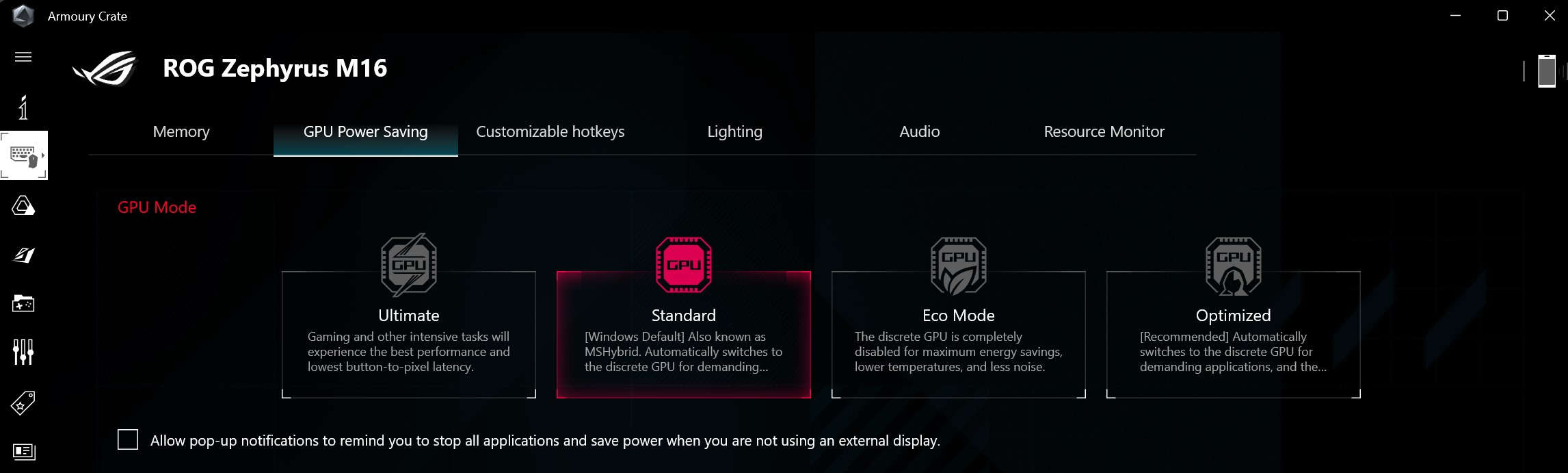
Trên đây là hai cách khắc phục sự cố không thể điều chỉnh độ sáng màn hình laptop gaming ROG của bạn. Chúc bạn thực hiện thành công!
Khám phá thêm khuyến mãi laptop gaming ROG cuối năm 2024 Tại đây |
CHỦ ĐỀ TƯƠNG TỰ
- Thiết Lập Chơi Sonic Frontiers Với ROG Ally & Ally X
- Setting ROG Ally Chơi GTA The Trilogy The Definitive Edition Mượt Mà
- Tải xuống NVIDIA Driver cho game STALKER 2: Heart of Chornobyl
- Tắt Battery Boost Để Tăng Hiệu Suất Chơi Game Trên Laptop: Nên Hay Không ?
- Cách Sử Dụng Tính Năng Steam Game Recording Cho ROG Ally Và Ally X


